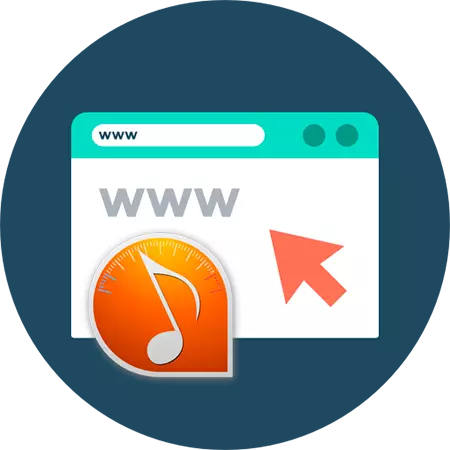
တေးဂီတရေးစပ်သီဆူစုံနှင့်အလုပ်လုပ်စဉ်သတ်သတ်မှတ်မှတ်အသံဖိုင်ကိုအရှိန်မြှင့်ရန်သို့မဟုတ်နှေးကွေးစေရန်လိုအပ်သည်။ ဥပမာအားဖြင့်အသုံးပြုသူသည်လမ်းကြောင်းကိုအဆိုတော်၏ကွပ်မျက်မှုအောက်တွင်လိုက်လျောညီထွေဖြစ်အောင်လုပ်ရန်သို့မဟုတ်၎င်း၏အသံကိုတိုးတက်အောင်ပြုလုပ်ရန်လိုအပ်သည်။ Audacity သို့မဟုတ် Adobe Audition ကဲ့သို့ပရော်ဖက်ရှင်နယ်အသံကိရိယာတစ်ခုတွင်ထိုကဲ့သို့သောစစ်ဆင်ရေးကိုသင်လုပ်ဆောင်နိုင်သည်။ သို့သော်၎င်းသည်အထူး web tools များကိုအသုံးပြုရန်ပိုမိုလွယ်ကူသည်။
သီချင်းများ၏အရှိန်အဟုန်ကိုအွန်လိုင်းပြောင်းလဲရန်မည်သို့ပြုလုပ်ရမည်နည်း။
အွန်လိုင်းအသံဖိုင်၏ tempo ကိုပြောင်းလဲနည်း
တေးဂီတ၏ tempo ကိုပြောင်းလဲရန်ကလစ်နှစ်ချက်အတွက်သင်စာသားအရသင်စာသားအရဖွင့်ပေးသောကွန်ယက်တွင် 0 န်ဆောင်မှုများစွာရှိသည်။ ၎င်းသည်အပြည့်အဝအသုံးပြုသောကွန်ပျူတာပရိုဂရမ်များနှင့်ဖြေရှင်းနည်းများကိုအပြည့်အ 0 ဖြတ်တောက်ခြင်းသည်ပြန်ဖွင့်ခြင်း၏အမြန်နှုန်းပြောင်းလဲခြင်းအတွက်သီးသန့်လုပ်ဆောင်နိုင်စွမ်းနှင့်အဖြေရှာနိုင်သည့်အသံကိရိယာများအနေဖြင့်ဖြစ်သည်။အဆုံးစွန်သောအများအားဖြင့်များသောအားဖြင့်အလွန်ရိုးရှင်းလွယ်ကူပြီးအသုံးပြုရလွယ်ကူသည်။ ၎င်းတို့နှင့်အလုပ်လုပ်ခြင်းနိယာမကိုလူတိုင်းနားလည်သည်။ အသံဖိုင်ကိုဤအရင်းအမြစ်သို့ဒေါင်းလုပ်ဆွဲပါ။ ထို့အပြင်၎င်းသည်ထိုကဲ့သို့သောကိရိယာများနှင့်သာသက်ဆိုင်လိမ့်မည်။
နည်းလမ်း 1: VOCAL remover
အသံဖိုင်များကိုပြောင်းလဲခြင်းအတွက်ကိရိယာတစ်ခုပါ 0 င်သည့်ဂီတရေးစပ်သီကုံးများပါ 0 င်သောအသုံးအဆောင်များအတွက်အသုံးအဆောင်ပစ္စည်းများ။ ဖြေရှင်းချက်သည်အစွမ်းထက်ပြီးတစ်ချိန်တည်းတွင်မလိုအပ်သောလုပ်ဆောင်ချက်များမပါ 0 င်ပါ။
Online Single Singal Remover
- ဤအရင်းအမြစ်ကိုအသုံးပြုပြီးသီချင်း၏ tempo ကိုပြောင်းလဲရန်အတွက်အထက်ပါ link ကိုသွားပါ။
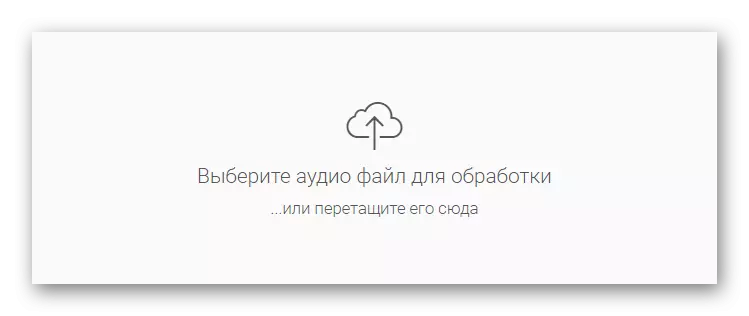
ကွန်ပျူတာ၏မှတ်ဉာဏ်တွင်လိုချင်သောလမ်းကြောင်းကိုရွေးချယ်ပြီး၎င်းကို 0 က်ဘ်ဆိုက်သို့တင်သွင်းပါ။
- ထို့နောက်အမြန်နှုန်း slider ကိုအသုံးပြုပြီးသင်လိုအပ်သလိုရေးဆွဲခြင်းကိုနှေးကွေးစေသို့မဟုတ်အရှိန်မြှင့်ပါ။

ကျပန်းမှာအရေးယူစရာမလိုပါဘူး။ အထက်မှအထက်မှသင်၏ကိုင်တွယ်မှု၏ရလဒ်ကိုကြိုတင်နားထောငျရန်ကစားသမားတစ် ဦး ရှိသည်။
- PC ပေါ်ရှိအချောဖွဲ့စည်းမှုကိုဒေါင်းလုပ်ဆွဲရန်ကိရိယာ၏အောက်ခြေတွင်တပ်မက်လိုချင်သောအသံဖိုင်ပုံစံနှင့်၎င်း၏ bitrate ကိုရွေးချယ်ပါ။

ထို့နောက် "Download" ခလုတ်ကိုနှိပ်ပါ။
အတိုချုပ်ထုတ်ယူပြီးနောက်လမ်းကြောင်းကိုသင့်ကွန်ပျူတာ၏မှတ်ဉာဏ်တွင်သိမ်းဆည်းလိမ့်မည်။ ရလဒ်အနေဖြင့်သင်သည်အသံဖိုင်တစ်ခု၏အရည်အသွေးကောင်းမွန်သောအရည်အသွေးနှင့်မူရင်းဂီတအဆောက်အအုံများဖြင့်ရရှိသည်။
နည်းလမ်း 2 - TimestRetch အသံကစားသမား
သီချင်း၏ tempo ကိုပြောင်းလဲရန်ခွင့်ပြုထားသောအစွမ်းထက်။ အလွန်အဆင်ပြေသောအွန်လိုင်း 0 န်ဆောင်မှုကိုကြည့်ပြီးရလဒ်ကိုအရည်အသွေးမြင့်မားစွာသိမ်းဆည်းပါ။ ဒီကိရိယာဟာအရင်ကထက်သိသာထင်ရှားတဲ့အမြင်အာရုံကိုရပြီးသင်ရိုးရိုးရှင်းရှင်းစတိုင် interface ကိုပေးထားတယ်။
အွန်လိုင်းဝန်ဆောင်မှု TimestRetch အသံကစားသမား
- ဤဖြေရှင်းချက်ကို အသုံးပြု. လမ်းကြောင်း၏အမြန်နှုန်းကိုပြောင်းလဲရန်အသံဖိုင်ကို timestretch စာမျက်နှာသို့စစ်ဆေးပါ။

Player Toolbar ရှိထိပ်တန်းမီနူးသို့မဟုတ်သက်ဆိုင်ရာခလုတ်ကိုသုံးပါ။
- Musical compososions ၏ tempo ကိုပြောင်းပါ "မြန်နှုန်း" ထိန်းညှိမှုကိုသင်ကူညီလိမ့်မည်။

လမ်းကြောင်းကိုနှေးကွေးစေရန်လက်ကိုင်ကိုဘယ်ဘက်သို့လှည့်ပါ, သို့သော်အရှိန်မြှင့်ရန်, VOCAL Remover တွင်ကဲ့သို့ပင်သင်သည်တေးဂီတကိုကစားနေစဉ်ယင်ကောင်ပေါ်ရှိ tempo ကိုချိန်ညှိနိုင်သည်။
- သီချင်း၏အမြန်နှုန်းပြောင်းလဲခြင်းကိုမြှောက်ရန်မြှောက်ခြင်းများနှင့်အတူဆုံးဖြတ်ခြင်းသည်အပြီးသတ်အသံဖိုင်ကိုဒေါင်းလုပ်ဆွဲရန်သင်ချက်ချင်းသွားနိုင်သည်။ သို့သော်သင်သည်လမ်းကြောင်းအရည်အသွေးရှိလမ်းကြောင်းကို load လုပ်လိုပါက "ချိန်ညှိချက်များ" တွင် "settings" တွင်ပထမဆုံး "ကြည့်ရှုရန်" ဦး စွာ "ကြည့်ရှု" ရန် "

ဤတွင် "အရည်အသွေး" parameter သည် "High" အဖြစ်သတ်မှတ်ပြီး "Save" ခလုတ်ကိုနှိပ်ပါ။

- ဂီတဖွဲ့စည်းမှုကိုတင်ပို့ရန် Menu bar ရှိ "Save" ကိုနှိပ်ပါ။ အသံဖိုင်၏လုပ်ဆောင်မှုကိုစောင့်ပါ။
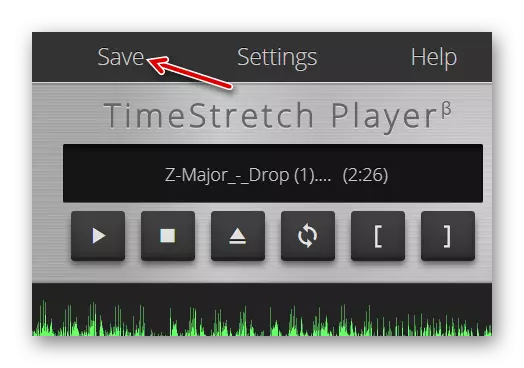
TimestRetch Audio Player သည်သင့်ကွန်ပျူတာ၏စွမ်းအားကို အသုံးပြု. 0 န်ဆောင်မှုကို အသုံးပြု. အော့ဖ်လိုင်းကိုအသုံးပြုနိုင်သည်။ သို့သော်၎င်းသည်သင်၏စက်ကိုအားနည်းသောအချိန်လေကိုအချိန်ကြာမြင့်စွာကိုင်တွယ်ရန်အချိန်လေဖြစ်သည်ဟုလည်းထိုအချက်များမှလည်းလိုက်နာသည်။
နည်းလမ်း 3: Ruminus
ဤအွန်လိုင်းအရင်းအမြစ်သည်အဓိကအားဖြင့်အနုတ်တစ်ခု၏ကက်တလောက်ဖြစ်ပြီးဂီတနှင့်အလုပ်လုပ်ရန်ကိရိယာများစွာကိုလည်းပေးထားသည်။ ဒါကြောင့်ဒီနေရာမှာ tonage and tempo ပြောင်းလဲခြင်းအတွက်ဒီနေရာမှာရှိတယ်။
အွန်လိုင်းဝန်ဆောင်မှု Ruminus
ဤနေရာတွင်ပြန်ဖွင့်နေစဉ်အတွင်း tempo ကိုပြောင်းလဲပါ, ကံမကောင်းတာကမဖြစ်နိုင်ဘူး။ သို့သော်၎င်းသည် tool နှင့်အလုပ်လုပ်ရန်အဆင်ပြေသည်, အဘယ်ကြောင့်ဆိုသော်၎င်းကိုဒေါင်းလုတ်လုပ်ခြင်းမပြုမီရရှိသောရလဒ်ကိုနားထောင်ရန်ဖြစ်နိုင်သည်။
- ပထမ ဦး စွာ, သင်သည် Rumunis ဆာဗာသို့လိုချင်သောလမ်းကြောင်းကို download လုပ်ရမည်။

ဤသို့ပြုလုပ်ရန်, ဖိုင်တင်သွင်းမှုပုံစံပုံစံကိုသုံးပါ, သင့်ကွန်ပျူတာရှိသီချင်းတစ်ပုဒ်ကိုရွေးပြီး download ကိုနှိပ်ပါ။
- အောက်ဖော်ပြပါလမ်းကြောင်း၏ခြေရာခံခြင်းသည် "toneyage, မြန်နှုန်း, tempo" ခေါင်းစဉ်အောက်တွင် "timp" ခေါင်းစဉ်အောက်တွင် "temp ကိုထိန်းသိမ်းထားစဉ် temp" ကိုရွေးချယ်ပါ။

"↓" ခလုတ်ကို သုံး. "↑ပိုမိုမြန်ဆန်သော" ကို အသုံးပြု. နှစ်ရာခိုင်နှုန်းကို အသုံးပြု. လိုချင်သောနှုန်းထားကိုသတ်မှတ်ပါ, ပြီးနောက် "Apply Settings" ကိုနှိပ်ပါ။
- ရလဒ်ကိုနားထောင်ပါ, သင်အရာအားလုံးကိုကြိုက်လျှင် "download file" ခလုတ်ကိုနှိပ်ပါ။
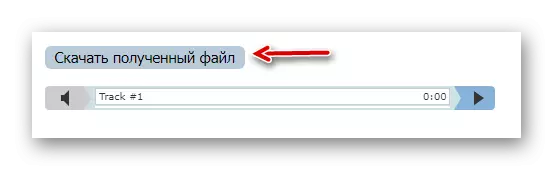
အချောဖွဲ့စည်းရေးကိုသင်၏ကွန်ပျူတာပေါ်တွင်အရင်းအမြစ်အရည်အသွေးနှင့်ပုံစံဖြင့်သိမ်းဆည်းလိမ့်မည်။ ကောင်းပြီ, အရှိန်အဟုန်ပြောင်းလဲမှုသည်လမ်းကြောင်း၏အခြားဂုဏ်သတ္တိများကိုအကျိုးသက်ရောက်လိမ့်မည်မဟုတ်ပါ။
နည်းလမ်း 4: AudiotRimmer
ကျွန်ုပ်တို့မှစဉ်းစားရန်အလွယ်ကူဆုံး 0 န်ဆောင်မှုဖြစ်သော်လည်းတစ်ချိန်တည်းတွင်ပင်၎င်း၏အခြေခံလုပ်ဆောင်ချက်များကိုပုံမှန်လုပ်ဆောင်သည်။ ထို့အပြင်အသံပရိုဆက်ဆာသည် FLAC နှင့်ပိုမိုရှားပါးသော Aiff အပါအ 0 င်လူကြိုက်များသောအသံပုံစံများကိုထောက်ပံ့သည်။
အွန်လိုင်းဝန်ဆောင်မှု Audiotrimmer
- ကွန်ပျူတာမှတ်ဉာဏ်ရှိဂီတဖွဲ့စည်းမှုကိုသာရပါ။

- ထို့နောက် drop-down list ထဲရှိအသံခြေရာလမ်းကြောင်းကိုတပ်မက်လိုချင်သောအမြန်နှုန်းကိုရိုက်ထည့်ပြီး "Change Speed" ခလုတ်ကိုနှိပ်ပါ။
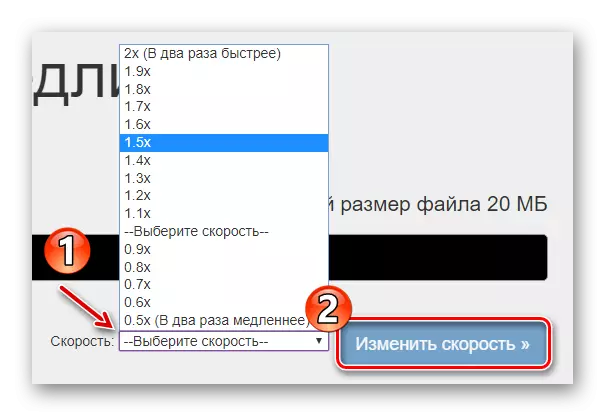
ခဏအကြာတွင်သင်၏အင်တာနက်အထွက်အမြန်နှုန်းပေါ် မူတည်. အသံဖိုင်ကိုလုပ်ငန်းများ၌ပြုလုပ်လိမ့်မည်။
- 0 န်ဆောင်မှုလုပ်ငန်း၏လုပ်ငန်း၏ရလဒ်ကိုဒေါင်းလုပ်လုပ်ရန်ချက်ချင်းတောင်းခံလိမ့်မည်။
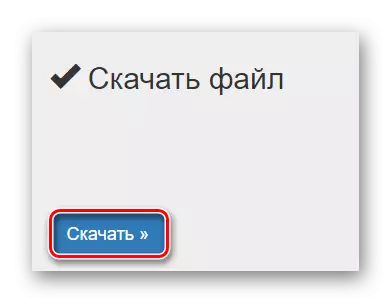
ကံမကောင်းအကြောင်းမလှစွာဖြင့်တည်းဖြတ်သည့်လမ်းကြောင်းကိုနားထောင်ခြင်းသည်အလုပ်မရှိပါ။ ပြီးတော့ဒါကအရမ်းမသက်မသာဖြစ်လို့, အဆုံး၌ tempo သည်မလုံလောက်ပါက,
ဒါ့အပြင်အကောင်းဆုံးဂီတ deceleration applications applications
ထို့ကြောင့် 0 က်ဘ်ဆိုက်ဘရောက်ဇာနှင့်ကွန်ယက်ဆက်သွယ်မှုကိုသာအလျင်အမြန် 0 င်ရောက်နိုင်ရန်အတွက်အလျင်အမြန်နှင့်ထိရောက်စွာပြောင်းလဲနိုင်သည်။
